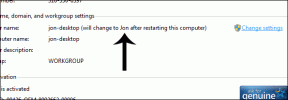Kako spremeniti kakovost videa Netflix na vašem računalniku
Miscellanea / / November 28, 2021
Netflix je bil glavni znanilec porasta spletnih pretočnih in zabavnih storitev. Ikonični globok uvod v 'ta-dum' skoraj zagotavlja razburljivo predstavo za gledalce, ki vsak film ponavadi naredijo velikansko priložnost. Morda je edina stvar, ki lahko vaš popoln Netflixov večer pokvari bolj kot videoposnetek z medpomnjenjem, videoposnetek slabe kakovosti. Če ste naleteli na to težavo in želite ponovno pridobiti svojo idealno izkušnjo gledanja Netflixa, je tukaj objava, ki vam bo pomagala ugotoviti kako spremeniti kakovost videa Netflix v računalniku.

Vsebina
- Kako spremeniti kakovost videa Netflix na vašem računalniku
- Zakaj je kakovost Netflixa tako slaba na osebnem računalniku?
- 1. način: Prilagodite kakovost videa Netflix v nastavitvah računa
- 2. način: Spreminjanje kakovosti prenesenih videoposnetkov na Netflixu
- 3. način: spremenite svoj naročniški načrt za Netflix
Kako spremeniti kakovost videa Netflix na vašem računalniku
Zakaj je kakovost Netflixa tako slaba na osebnem računalniku?
Na kakovost videa v Netflixu lahko vpliva nekaj dejavnikov. Vaše nastavitve videa so lahko glavni vzrok. Za razliko od Amazon Prime in Hotstar, Netflix uporabnikom ne daje možnosti prilagajanja
kakovost videa med pretakanjem. Poleg tega bi lahko napačna internetna povezljivost močno prispevala k slabi kakovosti videa na Netflixu. Ne glede na težavo lahko napako v kakovosti videa na Netflixu odpravite tako, da sledite spodnjim korakom.1. način: Prilagodite kakovost videa Netflix v nastavitvah računa
Na Netflixu so na voljo različne možnosti pretakanja videoposnetkov, ki so bile ustvarjene za shranjevanje podatkov. Verjetno je, da je kakovost vašega videa nastavljena na nižjo nastavitev, zaradi česar imate zamegljene filmske noči. Tukaj je, kako lahko povečajte kakovost videa Netflix v računalniku:
1. Odprite aplikacijo Netflix na vašem računalniku in kliknite na tri pike v zgornjem desnem kotu zaslona.
2. Iz dveh možnosti, ki se prikažeta, kliknite »Nastavitve«.

3. Na plošči z naslovom Računi, kliknite na 'Podrobnosti računa.'

4. Zdaj boste prek privzetega brskalnika preusmerjeni na svoj račun Netflix.
5. V možnostih računa se pomaknite navzdol, dokler ne pridete do "Profil in starševski nadzor" ploščo in nato izberite Račun katerega kakovost videa želite spremeniti.

6. Pred možnostjo »Nastavitve predvajanja« kliknite Spremeni.

7. Pod "Poraba podatkov na zaslon" v meniju izberite možnost, ki najbolj ustreza vašim potrebam in je v skladu z vašim podatkovnim načrtom. Prav tako ga lahko nastavite na privzeto in ga prisilite, da se spremeni glede na vašo omrežno povezljivost.

8. Kakovost vašega videa Netflix se bo spremenila glede na vašo izbrano možnost.
2. način: Spreminjanje kakovosti prenesenih videoposnetkov na Netflixu
Ko prilagodite kakovost pretakanja, lahko spremenite tudi kakovost prenosov na Netflixu. S tem lahko vnaprej prenesete filme ali oddaje in v njih uživate v visoki kakovosti, ne da bi se bali, da bi naokoli grozili zaostajanje videa.
1. Kliknite na treh pikah v zgornjem desnem kotu aplikacije Netflix in odprite Nastavitve.
2. V meniju Nastavitve pojdite na ploščo z naslovom Prenosi in kliknite »Kakovost videa«.

3. Če je kakovost nastavljena na »Standardna«, lahko spremenite v "visoko" in izboljšati kakovost videa prenosov na Netflixu.
Preberite tudi: 9 načinov, kako popraviti aplikacijo Netflix, ki ne deluje v sistemu Windows 10
3. način: spremenite svoj naročniški načrt za Netflix
Netflix ima široko paleto naročniških načrtov, pri čemer vsak načrt ponuja različne ugodnosti in funkcije. Problem slabe kakovosti videa bi lahko povzročil cenejši načrt Netflixa. Medtem ko je standardni načrt podprt s 1080p, boste morali za ločljivost 4K preiti na premium načrt. Kako lahko spremenite kakovost videa Netflix v računalniku z operacijskim sistemom Windows 10:
1. Z upoštevanjem zgornjih korakov odprite nastavitve računa za svoj račun Netflix v brskalniku. Tri pike > Nastavitve > Podrobnosti računa.
2. Pojdite na "Podrobnosti načrta" ploščo in kliknite na »Spremeni načrt«.

3. Izberite načrt pretakanja ki najbolje ustreza vašim zahtevam in nadaljujte s postopkom plačila.
4. Ko končate, bo kakovost videa vašega računa Netflix nadgrajena.
Pogosto zastavljena vprašanja (FAQ)
Q1. Kako lahko zagotovim, da se Netflix predvaja v HD?
Netflix prilagodi kakovost videa uporabnikov, da shrani podatke. To lahko povzroči poslabšanje kakovosti videoposnetka, ko je povezljivost okoli vas počasna. To funkcijo lahko spremenite tako, da odprete nastavitve računa in spremenite nastavitev predvajanja videa na visoko. Tako boste zagotovili, da se vaši videoposnetki Netflix predvajajo v visoki ločljivosti.
Q2. Kako najdem ločljivost Netflixa v računalniku?
Ločljivost Netflix se odloči bodisi prek vaše internetne povezave bodisi prek vašega naročniškega načrta. Če odprete nastavitve v aplikaciji Netflix in nato kliknete Podrobnosti računa, boste preusmerjeni na svoj račun Netflix v brskalniku. Tukaj lahko preverite svoj naročniški načrt in celo preverite, ali je kakovost vašega videoposnetka nastavljena na visoko.
Q3. Kako spremenim kakovost videa na Netflixu?
Kakovost videa v Netflixu lahko spremenite tako, da dostopate do profila računa prek brskalnika v računalniku. Tukaj pojdite na Nastavitve predvajanja in kliknite možnost Spremeni pred njo. Glede na vaše zahteve lahko izberete kakovost videa za svoj račun Netflix.
Zamegljeni videoposnetki in vrteči se krogi so najhujši sovražniki pretakanja videoposnetkov. Če ste se pred kratkim soočili z njimi in želite izboljšati svojo izkušnjo gledanja, bi vam morali zgoraj omenjeni koraki pomagati.
Priporočeno:
- Popravite napako Netflix »Ne morem se povezati z Netflixom«
- Kako narediti posnetek zaslona na Netflixu
- 3 načini za dodajanje slike albuma v MP3 v sistemu Windows 10
- Kaj je bližnjica na tipkovnici za prečrtano?
Upamo, da vam je bil ta priročnik koristen in da ste lahko spremenite kakovost videa Netflix v računalniku. Če se težava kljub vašim najboljšim prizadevanjem ne odpravi, se obrnite na nas prek spodnjega razdelka za komentarje in morda vam bomo pomagali.